Opravte chybu obnovenia webovej stránky v programe Internet Explorer
Rôzne / / November 28, 2021
Odkedy sa internet stal populárnym, Internet Explorer je jedným z najznámejších webových prehliadačov na svete. Boli časy, keď každý používateľ webu používal prehliadač Internet Explorer. Za posledných pár rokov však tento prehliadač stratil v porovnaní s prehliadačom Google Chrome pomerne veľký podiel na trhu. Spočiatku mal konkurenciu z iných prehliadačov, ako je prehliadač Opera a prehliadač Mozilla Firefox. Ale Google Chrome bol prvý, kto zachytil trh z Internet Explorera.
Prehliadač sa stále dodáva so všetkými vydaniami systému Windows. Vďaka tomu má Internet Explorer stále veľmi veľkú používateľskú základňu. Keďže je však Internet Explorer stále relatívne starým prehliadačom, existuje aj niekoľko problémov, ktoré s ním súvisia. Aj keď Microsoft mnohé aktualizoval funkcie prehliadača na to, aby bola aktualizovaná s novými vydaniami systému Windows, stále existujú určité problémy, ktoré musia používatelia pravidelne riešiť.
Jedným z najväčších a najnepríjemnejších problémov, ktorým čelia používatelia programu Internet Explorer, je chyba „Obnoviť webovú stránku“. Používatelia narazia na tento problém, keď si prezerajú stránku v prehliadači a zlyhá. Internet Explorer ponúka používateľom možnosť obnoviť stránku. Aj keď to zvyčajne funguje, vždy existuje riziko straty údajov, s ktorými používatelia pracovali.
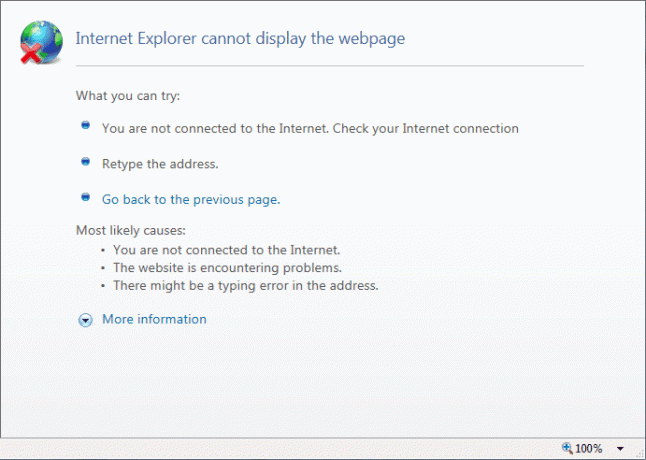
Dôvody chyby pri obnove webovej stránky
Existuje veľa vecí, ktoré môžu spôsobiť tento problém v programe Internet Explorer. Prvý môže byť jednoducho kvôli problémom na stránke, ktorú si používatelia prezerajú. Je možné, že vlastný server webovej stránky narazí na nejaké problémy, čo spôsobí zlyhanie stránky. Problém sa môže niekedy vyskytnúť aj vtedy, ak sa vyskytnú problémy so sieťovým pripojením používateľov.
Ďalším veľkým dôvodom, prečo musia používatelia čeliť chybe „Obnoviť webovú stránku“, sú doplnky v prehliadači Internet Explorer. Používatelia mohli mať nainštalované doplnky ako Skype, Flash Player a iné. Tieto ďalšie doplnky tretích strán môžu okrem doplnkov od spoločnosti Microsoft spôsobiť chybu „Obnoviť webovú stránku“.
Obsah
- Ako opraviť chybu obnovenia webovej stránky v programe Internet Explorer
- Metóda 1: Spravujte doplnky v programe Internet Explorer
- Metóda 2: Obnovte prehliadač Internet Explorer
- Metóda 3: Overte nastavenia servera proxy
- Metóda 4: Skontrolujte IP adresu
- Metóda 5: Resetujte zásuvku Windows počítača
Ako opraviť chybu obnovenia webovej stránky v programe Internet Explorer
Metóda 1: Spravujte doplnky v programe Internet Explorer
Existuje niekoľko rôznych metód, ktoré môžu používatelia použiť na vyriešenie chyby „Obnoviť webovú stránku“. Tento článok vám povie o všetkých týchto rôznych metódach. Prvá metóda, ktorú môžu používatelia vyskúšať, je metóda „Spravovať doplnky“. Nasledujúce kroky podrobne uvádzajú, ako použiť túto metódu:
1. V Internet Exploreri kliknite na Nastavenia. Nájdite „Spravovať doplnky“Možnosť a kliknutie.
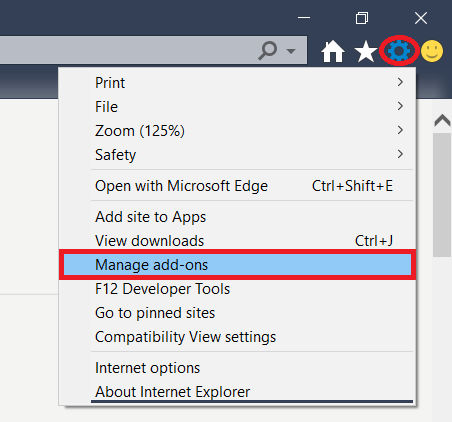
2. Keď používateľ klikne na „Spravovať doplnky” Možnosť, uvidia pole s nastaveniami, kde môžu spravovať doplnky vo svojom prehliadači Internet Explorer.
3. V poli nastavení budú používatelia môcť vidieť všetky doplnky, ktoré sa momentálne nachádzajú v ich prehliadačoch. Môžu existovať niektoré doplnky, ktoré používatelia nepoužívajú príliš často. Môžu existovať aj niektoré doplnky, ku ktorým môžu používatelia jednoducho pristupovať priamo cez webové stránky. Používatelia by sa mali snažiť odstrániť tieto doplnky. Môže to vyriešiť chybu „Obnoviť webovú stránku“.
Metóda 2: Obnovte prehliadač Internet Explorer
Ak možnosť „Spravovať doplnky“ nefunguje, druhou metódou, ktorú môžu používatelia vyskúšať, je úplné resetovanie prehliadača Internet Explorer. Používatelia by si mali uvedomiť, že aj keď ich záložky zostanú nedotknuté, z prehliadača sa tým odstránia všetky vlastné nastavenia. Po dokončení resetovania možno budú musieť znova použiť vlastné nastavenia. Nasledujú kroky na obnovenie prehliadača Internet Explorer:
1. Ak chcete spustiť resetovanie programu Internet Explorer, používatelia budú musieť najskôr otvoriť príkazové pole Spustiť. Môžu to urobiť stlačením tlačidla Tlačidlo Windows + R súčasne. Tým sa otvorí dialógové okno Spustiť. Napíšte „inetcpl.cpl“ v poli a stlačte „OK“.
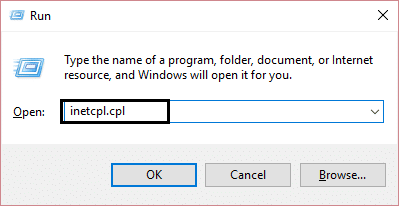
2. Po stlačení tlačidla Ok sa otvorí dialógové okno nastavení internetu. Kliknite na "Pokročilé“, aby ste sa presunuli na túto kartu.
3. Ďalej kliknite na „Resetovať“ v pravom dolnom rohu. Tým sa otvorí ďalšie dialógové okno, v ktorom bude používateľ požiadaný o potvrdenie, či chce obnoviť svoj prehliadač Internet Explorer. Začiarknite políčko „Odstrániť osobné nastavenia“. Potom stlačte „Reset“ na dokončenie procesu. Tým sa obnoví predvolené nastavenia prehliadača Internet Explorer používateľa a mala by sa odstrániť príčina, ktorá spôsobovala „Obnoviť webovú stránku" chyba.
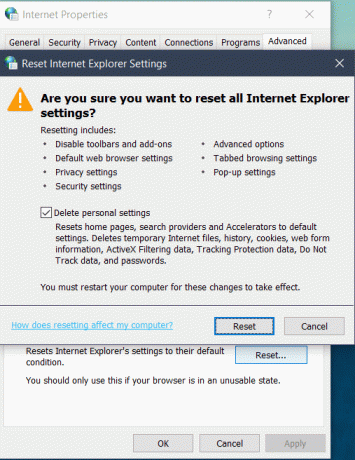
Po dokončení obnovenia prehliadača Internet Explorer používatelia neuvidia svoj starý panel so záložkami. Nie je to však dôvod na obavy, pretože panel so záložkami sa znova zobrazí jednoduchým stlačením tlačidla Ctrl + Shift + B spolu.
Prečítajte si tiež: Oprava iPhone nemôže odosielať SMS správy
Metóda 3: Overte nastavenia servera proxy
Ďalším dôvodom, prečo sa môže vyskytnúť chyba „Obnoviť webovú stránku“, je nesprávna proxy nastavenia v nastaveniach siete. Na vyriešenie tohto problému musí používateľ overiť nastavenia servera proxy vo svojej sieti. Nasledujúce kroky sú potrebné na to:
1. Používatelia budú musieť znova otvoriť dialógové okno Spustiť. Kliknite na tlačidlo Windows + R. Po zadaní „inetcpl.cpl”. Tým sa otvoria nastavenia internetu
2. V nastaveniach internetu kliknite na Pripojenia Tab.
3. Ďalej stlačte tlačidlo „Nastavenia siete LAN“.
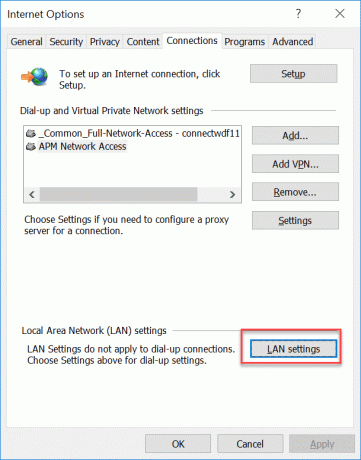
4. Skontrolovať "Možnosť Automaticky zistiť nastavenia”. Uistite sa, že nie sú začiarknuté ďalšie dve možnosti. Teraz stlačte tlačidlo Ok. Teraz zatvorte okno Nastavenia internetu. Potom otvorte prehliadač Internet Explorer. Toto by malo vyriešiť všetky problémy s nastaveniami servera proxy používateľa.
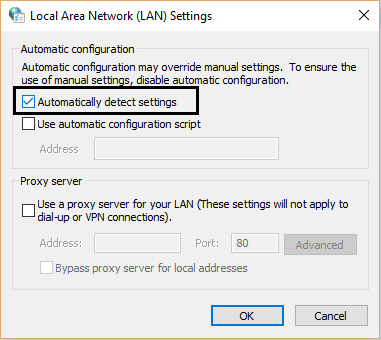
Metóda 4: Skontrolujte IP adresu
Ďalšou metódou na vyriešenie chyby „Obnoviť webovú stránku“ je kontrola IP adresy siete používateľa. Chybu môžu spôsobiť aj problémy s IP adresou. Nasledujú kroky na kontrolu adresy IP:
1. Otvorte dialógové okno Spustiť stlačením klávesu Windows + R. Po zadaní „ncpa.cpl”.

2. Teraz, ak používate a LAN sieťový kábel, kliknite pravým tlačidlom myši na „Lokálne sieťové pripojenie”. Ak používate bezdrôtovú sieť, kliknite pravým tlačidlom myši na „Pripojenie k bezdrôtovej sieti“. Po kliknutí pravým tlačidlom myši na niektorú z nich vyberte vlastnosti.
3. Dvakrát kliknite na „Internetový protokol verzie 4 (TCP/IPv4)”. Potom vyberte možnosť „Získať adresu IP automaticky“. Stlačte tlačidlo Ok. Reštartujte počítač. Toto by malo vyriešiť všetky problémy týkajúce sa adresy IP siete.
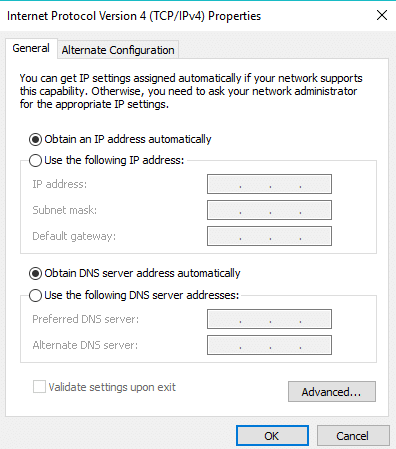
Existuje niekoľko ďalších spôsobov, ako sa môžete pokúsiť vyriešiť tento problém. Jedným z nich je, že by ste sa mohli pokúsiť reštartovať smerovač bezdrôtovej siete. Je možné, že v dôsledku problémov v smerovači prehliadač nezískava konzistentné internetové pripojenie. Môžete to otestovať kontrolou kvality pripojenia na ostatných zariadeniach. Smerovač môžete reštartovať tak, že ho na 30 sekúnd odpojíte a potom znova spustíte.
Metóda 5: Resetujte zásuvku Windows počítača
Ďalšou metódou je resetovanie Windows Socketu počítača. Soket spracováva všetky prichádzajúce a odchádzajúce požiadavky siete zo všetkých rôznych prehliadačov v počítači. Nasledujú kroky na resetovanie zásuvky systému Windows:
1. Stlačte Windows a vyhľadajte „cmd“. Zobrazí sa možnosť príkazového riadka. Kliknite pravým tlačidlom myši na príkazový riadok a vyberte „Spustiť ako správca”
2. V príkazovom riadku zadajte nasledujúce príkazy:
- reset netsh advfirewall
- netsh int ip reset
- netsh int ipv6 reset
- netsh winsock reset
3. Po zadaní každého príkazu stlačte enter. Po zadaní všetkých príkazov reštartujte počítač.
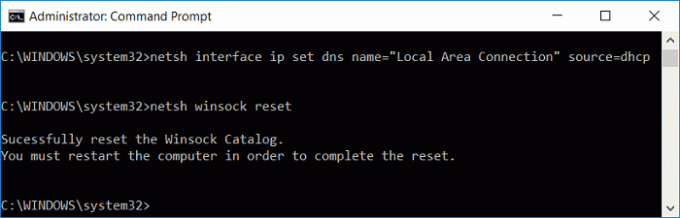
Používatelia môžu tiež skúsiť spustiť svoj Internet Explorer v núdzovom režime. Jednoducho zadajte [“C:\Program Files\Internet Explorer\iexplore.exe” -extoff] do dialógového okna Spustiť. Tým sa otvorí Internet Explorer v núdzovom režime. Ak problém pretrváva, mali by vyskúšať iné metódy.
Odporúčané: Ako vynútiť ukončenie aplikácií Mac pomocou klávesovej skratky
Určite existuje veľa spôsobov, ako sa pokúsiť vyriešiť chybu „Obnoviť webovú stránku“. Používatelia nemusia nevyhnutne vyskúšať všetky metódy. Ak majú spravodlivý odhad, ktorý presný faktor spôsobuje problém, môžu jednoducho vybrať riešenie tohto faktora z vyššie uvedeného riešenia a pokračovať. Vo väčšine prípadov všetky kroky, ktoré tento článok podrobne popisuje, pomôžu používateľom s istotou vyriešiť chybu „Obnoviť webovú stránku“.



